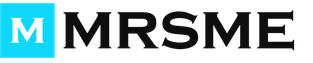Типичная ситуация: продукт отличный, но проблемы с брендингом: нет дизайнера в штате и бюджета, чтобы заказать дизайн. Что делать?
Эта статья о том, как создать логотип онлайн. Мы представим несколько конструкторов, ваша задача - выбрать подходящий.
Примечание. Это вариант для малобюджетных стартапов, где важно время, и каждая копейка на счету.
Принципы создания логотипа
- 95% из них используют 1 или 2 цвета.
- 41% брендов в качестве логотипа используют стилизованную буквицу.
- 93% логотипов легко распознать в уменьшенных размерах.
Статистика - хорошо, но какие практические выводы из этого?
- В начале разработки используйте два цвета, черный и белый. Сосредоточьтесь на форме, которая обеспечит узнаваемость, и логотип будет хорошо выглядеть в любом случае. Цвет - дополнительное измерение, вторичное по отношению к форме и композиции.
- Придумайте ключевую идею для стартапа и выразите ее в простом знаке. Можно сочетать пиктограмму и одну букву названия бренда.
- Если при уменьшении логотипа что-то теряется - упрощайте. Хорошая пиктограмма легко считывается на маленьком клочке бумаги.
Требования к дизайну:
- Простота. Чем проще - тем лучше. Это залог эффективности, потому что простой логотип, как правило, соответствует остальным требованиям.
- Релевантность - логотип соответствует бизнесу, который он символизирует.
- Традиционность. Не гонитесь за эфемерными трендами. Ориентируйтесь на классический подход. Такие логотипы не устаревают.
- Узнаваемость - фирменный знак ассоциируется с вашим товаром, и только с ним.
- Запоминаемость. Иначе логотип не выполняет свою задачу.
- Минимализм. Не перегружайте дизайн дополнительными смыслами.
Для начала изучите логотипы лидеров отрасли, чтобы понять, от чего отталкиваться и что хотите получить в результате.
А теперь, когда с теорией порядок, за работу! Чтобы выбрать правильный инструмент, рассмотрим путь создания логотипа на примере виртуального стартапа «Рога и копыта».
Допустим, он скупает у сельского населения рога и копыта, а потом продает их как материал для творческих работ хипстерам-умельцам. Уникальное торговое предложение - мгновенная доставка заказа.
Визуальное воплощение - бегущий бык. В этом образе и рога, и копыта, и сила, и движение. Что еще нужно для хорошего старта?
Shopify
Вообще Shopify - платформа электронной коммерции, но она содержит и простой конструктор. Возможностей немного: ввести название компании, выбрать пиктограмму, шрифтовую гарнитуру, цвет, позиции размещения пиктограммы относительно надписи.
Первый трагический минус: шрифтов в комплекте 13, и кириллических из них всего три.
С пиктограммами не лучше: их несколько десятков, и нет возможности подгрузить собственную. Можно выбрать размер пиктограммы из предлагаемых трех, но как видно по скриншоту, нельзя изменить размеры букв.
И да: ничего похожего на быка или корову найти не удалось. Стилизуем ее жестом «победа!», в котором два пальца вверх будут обозначать рога.
На полноценный конструктор логотипов сервис явно не тянет. Очень ограниченные возможности, невозможно загрузить собственную пиктограмму, ограниченное количество шрифтов (могли бы интегрировать хотя бы бесплатные GoogleFonts), никаких возможностей редактирования и более тонких настроек.
Spaces
Практически нет отличий от Shopify. Даже иконки в наборе те же, хотя их больше.
Опций в сервисе также немного. Вводите название торговой марки. Выбираете шрифт. Подходящую иконку. Рамочку. Лого готов, можно его скачать.
Плюс: шрифты в комплекте другие, среди них несколько системных шрифтов Windows (TimesNewRoman, Tahoma, Verdana). Однако с таким набором интересный логотип не сделать.

Ucraft
Инструмент для тех, у кого нет товарного знака, но срочно нужен.
В отличие от предыдущих, Ucraft тянет на полноценный конструктор.
Вот его плюсы:
- Количество иконок больше, чем в Shopify и Spaces. По умолчанию выводится скромный набор, воспользуйтесь окном «Поиск». На запрос «Bull» выходит несколько десятков пиктограмм.
- Можно менять размеры шрифта, начертание (болд, курсив и т.д.), но не расстояние между буквами.
- Помимо рамочек есть «фигуры» (геометрические примитивы), среди которых есть обычная линия, которую можно растягивать как угодно.
Минус: шрифтов также мало.

Редактор простой, долго разбираться в нем не надо. Уникальный логотип вы едва ли создадите, но с задачей сервис все же справляется.
Graphic Springs
Один из мощных инструментов в нашем обзоре. Количество кастомизаций огромное. По возможностям онлайн-сервис мало отличается от редакторов изображений на компьютере.

Остается скорректировать размеры, цвета, выбрать подходящую шрифтовую гарнитуру. Шрифты подкачиваются с GoogleFonts, так что выбрать есть из чего.
Можно привлечь эксперта из службы поддержки, чтобы он создал полностью индивидуальный логотип для вас, если не устраивают результаты работы в конструкторе.
Canva
Для работы нужна регистрация, но можно войти и через Facebook или Google. Вас спросят, как собираетесь использовать Canva. Выбирайте «Для себя», это бесплатный тариф.
Интерфейс русифицированный.
По умолчанию предлагает готовые бесплатные макеты. Их много, и сделаны они хорошо. Преобладают логотипы классического вида, но есть и так называемые «хипстерские».
Выберите макет и, если нужно, кастомизируйте его: замените пиктограмму, надпись, цвета. Можно использовать собственные шрифты, но это уже платная опция.

Огромный выбор клипартов и пиктограмм, но есть платные. Их цена намного ниже стоимости клипартов в том же Shutterstock . И если вы выбрали подходящую иконку, она обойдется вам всего в 1 доллар.
Полноценный редактор: поправить можно практически все.
Готовые дизайны автоматически сохраняет в учетной записи пользователя, к ним можно вернуться в любой момент.
Два тарифа (и ожидается третий, корпоративный). Базовый тариф бесплатный, но имеет ряд ограничений. Для работы - 12,5$ в месяц.
Logoshi
Нестандартный креативный конструктор, с собственной концепцией. Если хотите, чтобы логотип выглядел необычно и при этом профессионально, это ваш выбор.
Простой редактор. Введите название, слоган, выберите заглавную букву для лого, цвет - и сервис сгенерирует для вас пачку логотипов.
Большой плюс: Logoshi - единственный конструктор, предлагающий логотип в виде стилизованной буквицы.
Большой минус: буквица некириллическая. Иначе конструктор выдает пустые эскизы.


Выбираете понравившийся - и можно переходить к тонким настройкам и правкам. Здесь вам предложат полноценный редактор, где можно изменить практически всё.
Designimo
Редактор работает по той же схеме: выбираете сферу деятельности компании (либо объект, который хотите видеть на лого), вводите имя компании и опционально - слоган.
Сервис предлагает множество шаблонных вариантов, и не исключено, что листать придется долго. Нет сортировки по ключевым словам - это большой минус.
Выбираете подходящий, кликаете по нему - и попадаете на страницу кастомизации. Здесь можно передвигать элементы, выбрать шрифт (кириллических мало, в основном акцидентные, декоративные) и т. д.

Минусы: клипартов мало, свои загружать нельзя. Можно добавить только картинки из клипарта и текстовое поле, никаких дополнительных элементов.
Вывод: для непритязательного лого сервис подойдет.
Сервис бесплатный, но за использование клипартов высокого разрешения у вас попросят $29,95.
Очень противоречивые чувства вызывает работа в этом конструкторе.
Минусы. Мало готовых клипартов. Практически нет кириллических шрифтов. Нет средств форматирования текста.
Плюсы. Можно загружать собственные файлы.

На полноценный редактор не тянет, но если у вас есть собственные клипарты, а шрифты вы замените в другом редакторе - можно попробовать.
Платная версия позволяет использовать файлы большего разрешения, векторные клипарты, техническую поддержку. Стоит 699 рублей. Стоит ли овчинка выделки? Решать вам.
Logomakr
Неудобный интерфейс. Панели инструментов разбросаны по всему полю без возможности организовать их эргономично - пробег мыши достаточно большой.
Неплохой набор шрифтов и клипартов с Flaticon, но ограниченные возможности редактирования. Напоминает примитивный векторный редактор, где можно подвигать-покрутить объекты, использовать заливку, изменить шрифт.

Самый большой недостаток: нет выравнивания, равномерного масштабирования, сетки. Все приходится делать на глазок. Однако неплохо для создания набросков, которые можно показать в качестве брифа дизайнеру.
Design Mantic
Сервис предлагает ввести имя компании и род деятельности. После этого генерирует эскизы.
В отличие от других сервисов, эскизы построены автоматически по единому шаблону: пиктограмма и название компании под ней. Нет смысла говорить о композиции, равновесии, сочетании графических элементов и шрифта (шрифт всегда одинаковый).
В нашем случае ни быка, ни коровы в эскизах не нашлось, поиск по ключевому слову также не помог. Минимально подходящий под условия логотип напоминает разъяренную обезьяну с рогами. Но делать нечего - кликаем по эскизу и попадаем в окно редактирования.

Интерфейс предлагает изменить шрифт, добавить клипарт, повернуть и трансформировать элементы.
Русскоязычный интерфейс позволяет рассчитывать на то, что продукт адаптирован для кириллицы. Как бы не так: кириллических шрифтов всего пара. И вообще шрифтов очень мало.
Кликаем по кнопке «фигуры» и - о чудо! - в разделе «Животные» обнаруживаем голову быка. Удаляем рогатую обезьяну, вставляем быка. Переходим на следующий этап: здесь предлагают варианты визиток с выбранным логотипом. Выбираем понравившийся.
Оп! Сервис внезапно переносит нас на шаг 2, при этом - в пустой редактор. Возвращаемся назад, кликаем на «Нет, спасибо». И снова сюрприз: нам предлагают войти или зарегистрироваться, чтобы сохранить дизайн. Можно войти через соцсети.
Несмотря на проблемы с юзабилити, после входа ваш эскиз не пропадает. Предложение о покупке эскиза означает, что вы можете скачать его бесплатно.

Насколько вам нравится результат? Пожалуй, поищем ещё.
Logaster
Довольно старый инструмент, но годный для работы. Приятно, что сервис - российский.
Вводите название бренда, выбираете сферу. О чудо! В подсказке к названию компании есть «Рога и копыта». Это добрый знак)
На втором шаге выбираете подходящий вариант из готовых образцов. Затем можете поменять иконку, место расположения и размер, шрифт надписи и отредактировать сам текст. Опционально можно добавить слоган (по умолчанию его нет).

Большой плюс: шрифтов много, все - кириллические.
Для создания логотипа полиграфического качества придется заплатить от $10. Базовый сервис - бесплатный.
Вместо заключения
Большая часть конструкторов работает по принципу: выбираете заготовку и вносите правки.
Общие минусы: малое количество шрифтов, с которыми можно работать. Бесплатные макеты малого разрешения подойдут для сайта, но для полиграфического качества нужно заплатить.
Другое дело, если у вас есть опыт работы в графических редакторах. Вы создаете общий макет, к которому вам предлагают клипарт. Шрифт можно подобрать позже.
И самое главное: с помощью конструктора вы создаете логотип, который не стыдно показать клиентам и деловым партнерам. Качество такой работы ничем не уступает предложениям дизайнеров с фриланс-бирж за 500 рублей.
LogoEase - бесплатный сервис, который позволяет с лёгкостью создавать различные логотипы. Чтобы начать им пользоваться, нажмите кнопку Start your logo в панели инструментов сайта и откройте редактор. Затем выбирайте шаблон, который можно изменять: добавить свой текст, выбрать шрифт, изменить масштаб, заполнить разными цветами и многое другое. После этого останется скачать файл с логотипом в формате ZIP и использовать его на своём сайте или в блоге.

Этот сервис очень похож на предыдущий. Сначала необходимо выбрать подходящую категорию, затем определиться с одним из множества образцов, а потом отредактировать его по своему усмотрению. Сайт позволяет загружать до шести логотипов бесплатно. В дополнение к этому пользователи могут приобрести файлы в высоком разрешении, созданные с помощью LogoMaker, которые могут быть использованы для полиграфии, печати визиток и плакатов.

CoolText - действительно крутая штука, которая позволяет создавать эффектные лого довольно простыми средствами. Этот сервис работает только с текстовыми логотипами, но количество возможных вариантов их оформления настолько велико, что вы точно найдёте себе что-то по вкусу. Здесь вы можете в пару кликов получить результат, для достижения которого вам понадобились бы часы обучения и специальные программы. Скачать логотип можно в различных графических форматах, включая PNG, JPG и GIF. Вы можете также создать кнопки для ваших сайтов и скачать разнообразные шрифты из огромного списка.

Ещё один генератор текстовых логотипов. Пусть вас не смущает название: одними только эффектами пламени дело не ограничивается. Всего здесь более 200 различных эффектов, и некоторые из них весьма забавные. Алгоритм работы прежний: выбираем эффект, вводим нужный текст, редактируем свойства, сохраняем. Кстати, кроме уже привычных PNG, JPG и GIF, здесь есть и PSD.

Logaster - онлайн-сервис для создания логотипов и элементов фирменного стиля. Шесть миллионов пользователей уже оценили плюсы работы с этим сервисом. Логотипы, разработанные с его помощью, появились в 167 странах мира на всём - от визиток и фирменных бланков до сайтов и билбордов.

Этот редактор производит впечатление благодаря своему дизайну и числу доступных функций. Создание логотипа включает в себя выбор из обширной библиотеки сервиса необходимых элементов, добавление надписей, а затем их редактирование и настройку. Сохранить логотип можно в формате PNG. Разумеется, платный тариф предусматривает гораздо более обширную библиотеку элементов и дополнительные функции.
А вам приходилось пользоваться автоматическими генераторами логотипов?
Здравствуйте постоянные читатели и гости моего блога! Сегодня я предлагаю поговорить о небольшом символе, который является одним из важнейших атрибутов любой фирмы, сайта и блога. Создатели этих рисунков и эмблем ставят перед собой задачу отобразить в одном неброском ярлыке, то чем занимается компания или фирма. Как правило, в этой эмблеме отражена направленность фирмы и вид ее основной деятельности. Как создать логотип компании самому, или красивое лого на сайт?
Лого — это одна важных деталей внешнего вида сайта. Это бренд компании, и заодно ее визитка. В той же мере насколько солидно и уникально выглядит ваша эмблема, так и оценивают компанию посетители любого ресурса.
По внешнему виду этого символического рисунка воспринимается качество и полезность любой страницы в Интернете. Даже если вы пользуетесь одной из бесплатных тем ВордПресс, все равно вы должны обязательно изменить лого – это является важной задачей по оптимизации вашего ресурса.
Но, у многих из вас, друзья, возникнет законный вопрос: «Как я изменю лого, если я и рисовать толком не умею?» Спешу вас успокоить: самому быть художником вовсе не обязательно. Эскиз можно заказать в студиях дизайна или на биржах фриланса.
А если вы хотите сделать это самостоятельно, то знайте, что логотип можно также изготовить и в бесплатных онлайн-сервисах Интернета. Конечно, ваш первый эскиз для сайта или фирмы не окажется шедевром веб-дизайна, но получить удовольствие от собственного творения, да и просто сэкономить небольшую сумму вы сможете. Для некоторых, самых настойчивых из вас, этот процесс может неожиданно стать дополнительным источником заработков в Сети. После этого аргумента, я думаю, вам захочется дочитать эту статью до конца?
А теперь поговорим о каждом из этих сервисов более подробно.
В списке наиболее популярных сервисов лидирует Logaster.ru – удобный и простой способ создать логотип онлайн.
На этом сервисе поддерживается кириллица, а еще одним его плюсом является тот факт, что здесь вы можете сгенерировать на автомате любое количество готовых проектов на произвольную тематику. Их можно потом отредактировать по своему усмотрению, а затем скачать в нужном формате на свой компьютер.
Здесь можно создавать почтовые конверты с лого, бланки любых организаций, а еще красивые и стильные визитки.
Я бы рекомендовал Логастер , но есть куча других сервисов, в которых вы можете сделать себе логотип на первое время. Создание логотипа начинайте с идеи. Сначала все обдумайте и главное не делайте такие:
Logo Creator

Попробуйте и этот сайт . Он интересен тем, что здесь создают эскизы в стиле web 2.0. Этот сервис абсолютно бесплатен, а еще одной интересной фишкой этого ресурса является то, что здесь можно создавать элегантные современные кнопки для любых тематических блогов.
Free Logo Maker

Этот сервис любезно предоставляет возможность выбрать из огромной персональной галереи иконку, которая будет максимально соответствовать тематической направленности вашего ресурса. Тут же на сайте вы можете дописать к изображению нужный тематический текст. Такие онлайн сервисы очень полезны тем, кто не хочет оплачивать дорогостоящие услуги специалистов; и сэкономить немного денег.
Web 2.0 Free Logo Generator
Хочешь научиться писать статьи и зарабатывать в интернете? Как раз сейчас у меня идет набор на бесплатное обучение по авторской методике.ЗАПИСАТЬСЯ К ПАВЛУ ЯМБУ

На этом сервисе , как это понятно из его названия, можно сколько угодно рисовать эскизы типа web 2.0, в которых нужно добавить вставку текстов.
Cool Text

Этот сайт может удивить вас наибольшим каталогом по набору текста в рисунке, а еще одной интересной особенностью его является возможность создавать роскошные анимированные лого. К примеру: вам хочется, чтобы ваш текст мигал или подсвечивался языками пламени. Без проблем! Здесь можно это сделать. К большому сожалению, эта функция возможна лишь для латинского алфавита.

Программы для эскизов бесплатно
Если вам не хочется искать онлайн сервисы в Интернете, можете скачать бесплатную программу для создания собственного рисунка. Хочется добавить, что освоить такую программу намного легче, чем ковыряться в Фотошопе, и разобраться с ней будет довольно просто. В этой нише выделаются три программы, я их покажу, и рассмотрю одну подробно, другие две аналогичны, посмотрите сами – интуитивно все понятно.
Portable AAA Logo
Не стоит начинать рисовать лого в дорогих и платных програмках, в которых работают профессионалы. Вы пока начинающие, и вам подойдет какой-нибудь недорогой сервис. В нем вы сможете попробовать свои силы, и решить нравится ли вам это занятие. Итак, для начала ознакомимся с простой и бесплатной программкой Portable AAA Logo, которая является очень удобной для создания индивидуальной эмблемы. Причем – это может быть проект любой сложности. Прога выполняет все быстро и профессионально. Уже через несколько минут вы можете увидеть конкретный результат. Для этого не нужно быть дизайнером и даже читать специальную литературу. Результат гарантирован. Вы можете выбрать по своему вкусу около сотни шаблонов. Поэтому не вам не нужно будет задумываться о проектировании и эскизе. Программку легко скачать в Интернете вот здесь .
Как работать с Portable AAA Logo
Для запуска программы просто нажимаем ее ярлычок и в следующем окне видим несложный интерфейс. Для начала выберите тематику и затем уже начинается разработка логотипа. В верхнем ряду находится панель инструментов, где вы можете выбрать любой подходящий вам стиль. Со стилями можно производить любые эксперименты:
В верхнем ряду находится панель инструментов, где вы можете выбрать любой подходящий вам стиль. Со стилями можно производить любые эксперименты:
- Убирать и менять элементы и надписи;
- Добавлять значки из галереи;
- Менять цвета и расположения объектов;
- Изменять длину предложений;
- Сжимать рисунки и надписи;
- Передвигать в любом направлении;
- Добавлять в программу свои объекты для обработки;
- И еще многое другое…

Как мы видим на верхней панели есть целых шесть кнопок, в которых вы можете подсмотреть подсказку по созданию собственного проекта. Там множество самых разных стилей, которые натолкнут вас на мысль по созданию уникального стиля.
В итоге получаются довольно профессиональные рисунки, которые выглядят ничуть не хуже фирменных лого, за которые вы бы заплатили немалые деньги.
В программу можно закачать готовые рисунки и потом их дорабатывать. Это делается так:

Можно выбрать готовый эскиз из галереи сайта. Просто нужно пофантазировать и кое-что убрать в нем: допустим, заменить надпись или некоторые детали рисунка, или добавить в изображение новые значки: стрелки, звездочки, человечков, надписи и так далее.
Этими приемами можно создать новое изображение, которое будет идентифицироваться поисковиками как абсолютно уникальное. Достаточно немного изменить форму или прибавить несколько несущественных элементов. Для поискового робота этого вполне достаточно, чтобы он его не узнал.
Вот посмотрите: каждый элемент можно изменить.
Но если вы настроены решительно, то попытайтесь создать что-нибудь свое. Это совсем не так трудно, как кажется. Для нового проекта войдите в программу, и нажмите кнопку «Файл», а затем «Новый бланк проекта».
Перед вами откроется чистый лист в клеточку. Клетки играют в программе роль вертикально –горизонтальной линейки. Чтобы было где подбирать размеры; выставлять объекты на одной линии; и, вообще, ориентироваться в эскизе.
Как видим, под выпавшим меню открыта большая коллекция иконок, которые могут вам пригодиться для рисования. Каждый элемент выбранного рисунка можно изменить.
Если их количество покажется недостаточно, их можно скачать в Интернете. Благо рисунков там хватает.
Перейдем к следующему шагу, создав композицию из одной или нескольких картинок, будем вставлять текст.

 Допустим, мы выбрали иконку человечка за компьютером. Ее можно увеличить или уменьшить, изменить цвет. Для этого выбираем кнопку Image. Если вам не нравится цвет этих весов, то кликнув по ним, перейдите на кнопку Colors. В этом поле вы можете выбрать цвет объекта или текста. Можно развернуть его вертикально или горизонтально. Или перетянуть его в любое место нашей картинки.
Допустим, мы выбрали иконку человечка за компьютером. Ее можно увеличить или уменьшить, изменить цвет. Для этого выбираем кнопку Image. Если вам не нравится цвет этих весов, то кликнув по ним, перейдите на кнопку Colors. В этом поле вы можете выбрать цвет объекта или текста. Можно развернуть его вертикально или горизонтально. Или перетянуть его в любое место нашей картинки.
Создание нового объекта
В программе есть один недостаток. Не совсем понятно, каким образом можно добавлять новые объекты. Когда выбираешь какую-нибудь интересную иконку, чтобы дополнить эскиз новым персонажем, старая иконка почему-то удаляется.
Сначала у меня возникали с этим проблемы. А потом я понял некоторые хитрости и приспособился делать все без затруднений. Я не знаю, правильно это или нет, но мне понравилось.
Техника такая. Переходите на панель инструментов, нажимаете «Объект», В подменю выбираете «Дублировать объект», после чего выскакивает копия этого рисунка. Затем вы нажимаете любую нужную вам иконку – и пожалуйста, она заменила собой дубликат.

То есть, любой объект вы можете изменять, создав дубль рисунка. Потом нажимаете «Image»: после чего можно вращать объект по кругу, увеличивать, уменьшать иконку или менять цвет. В общем, делаете с изображением что угодно. После того, как цель достигнута, лишнюю иконку удаляете, или, кликнув другую картинку, заменяете старый на новый. Удаление – «Объект», потом «Удалить объект». И так можно делать до бесконечности. Таким образом, вы создаете целые композиции из картинок и можете дополнять их текстом.
Как добавить текст
Для добавления текста переходите в верхнюю панель, нажимаете «Объект», затем выбираете «Новый текст». Выскакивает окошечко, в котором будут буквы «New Text»; удаляйте их; выбирайте шрифт, цвет шрифта и обводку. 
Кстати, хорошо смотрится, когда красные или оранжевые буквы обвести черной каемкой. Можно также успешно поэкспериментировать с длиной, интервалом и размером букв. Надпись легко вытянуть и уменьшить по длине и высоте. От этого меняется также интервал между буквами.
Фон композиции
После того, как проект создан, можно добавить и фон. Или сразу создать фон, а потом добавлять на него изображения. Важно не делать его слишком темным, а если уж сильно захочется сделать его поярче. Скажем, сделать задний план насыщенно цветным, но тогда буквы должны быть в той-же или контрастной гамме, очень темными.
Хорошее сочетание – оранжевый фон с темно-синими буквами. Или желтый фон с темно-фиолетовыми буквами. Но, для того чтобы буквы лучше читались, делайте фон более бледным, а надписи очень темными.
Как изменять надписи
Для изменения надписей нажмите кнопку «Transform», и перед вами появится окошечко, в котором будет предложено изменить угол вращения, изгиб надписи, и радиус изгиба. Угол вращения можно менять в левую или правую сторону. Радиус изгиба надписи может быть от небольшого до настоящего круга. Изгиб может быть как внешним, так и внутренним.
Градиент объекта
Это понятие значит, что объект может менять окраску от светлых тонов до самого темного. Допустим, это может выглядеть так, как на картинке. Как видим, там задан переход от желтого цвета до синего. Но градиенты могут состоять из однотонных цветов. К примеру: от бледно-серого тона до абсолютно черного.
В результате получится пепельный цвет с переливами. Получается очень красиво и престижно. Как видно на рисунке, я сначала выбрал черную иконку и нажал клавишу с надписью «Gradient». После появления окошка была поставлена галочка «Оверлей градиента», затем кликом мыши по окошку цвет градиента я вызвал следующее окошко, в котором появляется цветовая гамма. Цветом градиента №1 я выбрал темно-синий, а градиентом№2 я выбрал желтый.
В результате смешивания появился зеленовато-синий цвет с тональным переходом от темного к светлому. Таким образом, зная основные цвета, можно добиваться смешивания разных цветов. Допустим, вам захотелось получить фиолетовый цвет.
Берете ярко-красный и темно-синий градиенты и получаете красно-фиолетовую надпись. При желании ее можно усилить эффектом отбрасываемой тени. Можно добавить к буквам тень, и сделать ее плотной или полупрозрачной. Изменить угол наклона тени и дистанцию. Если делаете тень, то не забывайте, что она не должна быть глухой и черной. Лучше сделать ее синевато-серой.  Возможности программы
Возможности программы
Для интереса рассмотрим, какую можно создать картинку в этой программе. Картинка, конечно шуточная, но она показывает возможности изогнутых надписей на фразе «Законность и порядок»; градиентные переходы на весах правосудия; обведенные буквы во фразе «Спасение утопающих» и отбрасываемую этой фразой тень. Количество иконок может быть любым.
Только помните, что перегруженность эскиза картинками тоже не приветствуется. Для понимания сущности логотипов, вы можете посмотреть образцы в самой этой программе, или в Интернете. Картинки рисуются упрощенными, в виде силуэтов, часто на белом фоне. По принципу изображений на дорожных знаках. Поэтому, создавая свои рисунки, руководствуйтесь теми же признаками, стараясь не перегружать ваш символ лишними знаками и надписями.
Эффект зеркального отражения
В программе есть интересный эффект. К изображениям предметов можно снизу добавлять градиентную тень, как будто они отражаются на зеркальной поверхности.
Это также создает иллюзию, что предметы находятся на одной поверхности. Для получения этой возможности нужно зайти на панель инструментов в «Объект» и в выпавшем подменю поставить галочку в надписи «Отражение. После этого, нахождение предметов на одной линии будет отрегулировать значительно проще.
Сохранение рисунков
Когда вы полностью удовлетворены созданным изображением, его нужно сохранить и проделать с ним дальше то, что вам нужно. Его можно переслать по Интернету, распечатать на принтере, или просто сохранить на компьютере. Для этого кликните по надписи «Файл» на панели инструментов, и выберите нужное действие.
- сохранить логотип – для переноса на компьютер в разных форматах;
- сохранить проект как – только в формате программы для последующей обработки;
- Экспорт лого для Web – пересылка по электронной почте (разные форматы);
- Экспорт лого для печати – сохранение во многих форматах для распечатки на принтере;
- Импорт изображения – в разных форматах для любых целей.
GreenBox Logo Maker
Эта прога платная, но ее функциональность оправдывает цену. Ею могут пользоваться даже профессионалы. Она предоставляет возможность проектировать и создавать не только любительские символы для вашего сайта, но и профессиональные знаки под заказ, и любые эмблемы для коммерческих фирм и различных брендов.
Испытательная версия предоставляет пользователям неполноценные функции, которые ограничивают возможности. И ее большой минус в том, что она не хочет работать с кириллицей.
The Logo Creator
Следующий вариант будет немного сложнее, чем вышеописанные образцы. Но он лучше их тем, что здесь в наличии имеется больше пятиста шаблонов, которые помогут создать по-настоящему оригинальный рисунок.
Многие онлайн-сервисы и программы, которые я перечислил, дадут вам возможность профессионально конструировать эмблемы и фирменные знаки для заказчиков или для личных нужд своего блога. А я разобрал еще 11 сервисов по созданию логотипа.
Если вы еще сомневаетесь где лучше создать лого, то посмотрите на этот сервис — logaster.ru . На этом сайте имеется русскоязычная поддержка и огромная коллекция вариаций различных лого-изображений на любую тематику, так что вы спокойно сможете сделать лого онлайн.
22.01.14 57.3KА это вообще пипец:
Логотипом принято называть наименование компании, фирмы, сайта, представленное в графическом виде. Логотипы широко применяются в роли товарного знака и эмблемы в рекламе, объявлениях, упаковках товара и т.д.
В совокупности с другими инструментами маркетинга логотип привлекает внимание потребителя, увеличивает запоминаемость бренда, усиливает приверженность марке и повышает доверие, что позволяет выделить компанию в конкурентной среде. Именно логотип в большинстве случаев играет огромную роль в формировании первого впечатления посетителя от сайта.
Для чего необходим логотип?
Профессионально выполненный логотип может разрушить бизнес или поднять его на другой уровень, он - сердце узнаваемости компании. В ряде случаев плохо выполненный логотип может являться разницей между систематическим привлечением клиентов и полным их отсутствием.
Различают три основных типа логотипов:
- Текстовый . Суть бренда, сайта или компании выражена с помощью некого текста, шрифта и цвета, в котором используется название бренда;
- Знаковый . Зачастую выражен определённым абстрактным графическим элементом, аббревиатурой или одной заглавной буквой;
- Комбинированный . Данный тип логотипа является самым распространённым, универсальным и запоминающимся. Представляет собой комбинацию текста, символа или знака.
Каждый логотип должен соответствовать следующим базовым требованиям:
- Креативность и оригинальность . Уникальный знак будет являться визитной карточкой вашего сайта;
- Ассоциативность . Если логотип отражает тематику вашей деятельности, это будет являться большим плюсом;
- Лаконичность . «Всё гениальное - просто ». Сложные для восприятия фигуры запоминаются гораздо труднее.
Как показывает практика для получения качественной и оригинальной символики требуется как грамотная реализация, так и креативный подход.
Самостоятельная генерация идеи логотипа
Ответ на вопрос «как разработать логотип? » в первую очередь предполагает создание концепции и содержания финального продукта: адрес сайта, картинка, слоган, символ и т. д. Также, необходимо выбрать подходящее изображение для примера или основы и определиться с характеристиками.
Чаще всего размер логотипа не слишком большой - 250 пикселей в ширину и 100 в высоту, однако если вы желаете использовать другой размер - всё в ваших руках. Можно нарисовать логотип самостоятельно, купить готовый вариант в интернете или заказать у дизайнера.
Важно, чтобы основа для логотипа не была «засвечена » на просторах всемирной сети:
- Добиваться реалистичности брендовой символики совершенно необязательно: абстрактные элементы в ряде случаев выглядят дороже и эффектней;
- Если у вас возникли сложности с идеей, никто не запрещает заглянуть на сайты конкурентов и проанализировать успешность их символики;
- В интернете существует множество бесплатных сервисов для шаблонной разработки логотипа, однако, об этом чуть позже.
Программы для самостоятельного создания логотипа
Если создание простого логотипа из шаблона вас по какой-то причине не устраивает, стоит задуматься о более профессиональном подходе к делу.
Для этого понадобится готовый, утверждённый в качестве основы или примера рисунок и графический редактор:
- Adobe Photoshop . Данное средство для создания и обработки растровой графики является лидером среди подобных программ за счёт высокой скорости работы, эффективности и широких возможностей и мульти функциональности. Реализована возможность работы с контурами и слоями;
- Adobe Illustrator . Достаточно популярная программа для редактирования и создания векторной графики. Все желающие могут скачать демонстрационную версию с официального сайта и бесплатно пользоваться ей на протяжении 30 дней;
- CorelDRAW . Популярный программный пакет для работы с векторной графикой, поддерживающий огромное количество всевозможных форматов и обладающий богатыми функциональными возможностями.
Преимущество работы в редакторе перед использованием интернет сервисов состоит в том, что он не требует доступа в интернет и обладает гораздо более широким спектром возможностей. Итак, как создать логотип с помощью программы?
Создание логотипа в Adobe Photoshop
Рассмотрим создание простого логотипа для веб-сайта в программе Adobe Photoshop по шагам. Наш логотип может менять цвет в зависимости от фона, а в том случае, если возникнет необходимость что-либо изменить или доработать, обязательно сохраните копию конечного файла в формате .psd :
Результат работы - мультифункциональное изображение, которое, благодаря использованию всего двух цветов, можно разместить на любом фоне. К тому же, буква F будет превосходно смотреться в качестве фавикона сайта.
Логотип – это то, что ассоциируется с брендом в первую очередь. Он отражает ценности компании. Логотип — это первое знакомство с компанией, поэтому его важность сложно переоценить.
Кому доверить разработку логотипа? Нужно ли привлекать профессионального дизайнера? Можно ли поручить это новичку? Или создать логотип самостоятельно? Эти вопросы часто задают начинающие предприниматели.
Сейчас существуют сайты, автоматически генерирующие логотипы. С их помощью можно создать логотип своими руками, даже не имея навыков графического дизайна. Многие из них доступны только на английском, но эти редакторы, как правило, очень просты и интуитивно понятны. И потому всё больше людей пользуются этими ресурсами.
Несмотря на то, что на тренингах мы рекомендуем НЕ пользоваться подобными сайтами, все же решили расширить ваш кругозор в области создания логотипов. Поэтому мы собрали информацию о бесплатных редакторах логотипов, а затем попросили профессионалов прокомментировать работу этих ресурсов. Что можно делать с их помощью? Что и почему не стоит? Рассказываем!
Редакторы логотипов
Бесплатный конструктор сайтов Wix предлагает воспользоваться своим редактором дизайна сайта для создания логотипов. Здесь можно выбрать какой-либо геометрический элемент, форму или линию, также можно воспользоваться набором клипартов. Когда основа логотипа готова, вы можете отредактировать ее размер, цвет и применяемые к ней эффекты. Далее к логотипу можно добавить текстовую часть, выбрав шрифт на свой вкус.
Этот сервис очень прост в использовании. Поддерживает русский язык. Маленькие логотипы доступны здесь бесплатно, а вот за полноразмерные лого придется заплатить.
Интерфейс этого сервиса тоже прост и понятен. Кроме того, здесь много вариантов персональных настроек.
На этом сервисе можно создать логотип на свой вкус, выбирая изображения в различных категориях. Также здесь есть возможность заказать логотип у дизайнеров на платной основе.
- Tweak
Здесь есть и множество бесплатных шаблонов дизайна логотипа, и платные услуги.
Еще один очень простой редактор для создания стильных логотипов всего за несколько кликов.
Что думают об этих сервисах профессионалы?
Интернет-агентство «DEV Company», devcompany.ru
Создание логотипа своими силами без помощи профессионалов мы считаем подходящим вариантом для новых молодых компаний, индивидуальных предпринимателей, не имеющих на старте своего бизнеса возможности вкладывать средства в имидж и фирменный стиль. Для таких фирм подобные сервисы могут стать хорошим подспорьем, чтобы создать свой первый логотип. В работе с такими сервисами много стандартных решений по образам и формам, а описания логики создания логотипа могут помочь человеку, не имеющему дизайнерского образования, «скроить» свой фирменный стиль. Но все же такой логотип в дальнейшем, при развитии компании, потребует ребрендинга и свежего профессионального подхода. Потому что можно дать стандартные формы, цвета и решения, но невозможно без вдохновения художника и профессионализма дизайнера создать настоящий образ, который запомнят ваши клиенты и партнеры, и который косвенно сможет повлиять на все течение жизни компании.
 Светлана Белицкая, дизайнер, www.svetabelaya.com/
Светлана Белицкая, дизайнер, www.svetabelaya.com/
Прочитала статью и сразу же пошла смотреть, как работают эти сервисы по раздаче бесплатного дизайнерского сыра:) Прошла по трем ссылкам, делюсь наблюдениями.
Logaster и Logo Garden — выдают бесплатно jpg с низким разрешением, остальное - только за деньги. Zillion Designs вроде позволяет создать нечто, но потом требует зарегистрироваться, созданное хоронит в недрах и не выдает. Дальше проверять не стала, потому что тенденция понятна.
Вывод прост: если нет возможности нанять дизайнера, не делайте логотип вовсе. На первых порах можно вполне обойтись общедоступным или системным (предустановленным на компьютере, типовым) шрифтом. Лучше выбирать шрифт без засечек (Myriad, Verdana, Calibri). В шаблоне сайта просто наберите название шрифтом. Стандартный макет печати вам сделают в конторе-производителе печатей, макеты печатной рекламы - в типографии, по вашим пожеланиям.
Другой вариант - бесплатный аналог Adobe, редактор GIMP, частично поддерживающий векторную графику. Скачать-установить-нарисовать - все это можно сделать совершенно бесплатно.
Третий вариант - биржа. На fl.ru, например, объявление типа «нужен лого срочно бюджет 100 руб.» - реалия сегодняшнего дня. И ведь находятся те, кто делает работу за эти деньги. Так что было бы желание, а исполнитель найдется. Хотя качество выполненной работы часто будет не на высоте.
В любом случае будьте готовы к тому, что после некоторого времени работы с «экономичным» логотипом вам понадобится ребрендинг и редизайн. Надеюсь, к этому времени вы уже на него заработаете 🙂
Личный опыт создания логотипа
 Проект «Маркетинг с азов» начинался с живого журнала, на базе которого и прошёл первый год работы. Анонсы тренингов были в ЖЖ, закрытая группа работала там же. Сайта не было. И логотипа тоже не было. Не могу сказать, чтобы это мешало развитию проекта. С другой стороны, запоминающийся графический элемент был нужен.
Проект «Маркетинг с азов» начинался с живого журнала, на базе которого и прошёл первый год работы. Анонсы тренингов были в ЖЖ, закрытая группа работала там же. Сайта не было. И логотипа тоже не было. Не могу сказать, чтобы это мешало развитию проекта. С другой стороны, запоминающийся графический элемент был нужен.
В какой-то момент, когда мы начали делать баннеры с анонсами вебинаров и обложки для записей тренингов, мы решили, что уже надо как-то визуально обозначить проект. Но для начала сделали это сами «на коленке». Вышло так:

Вот эта красная круглая штука фигурировала у нас с разными подписями: запись вебинара, онлайн-тренинг, открытый вебинар и прочее. И знаете, оказалось, что она работает — привлекает внимание и запоминается. То есть с направлением мысли мы угадали.
После этого мы нашли профессионального дизайнера, отдали ему нашу красную круглую штуку с пожеланием «сделать что-нибудь приличное». Получилось то, что вы видите сейчас в шапке сайта 🙂
У нас были и варианты с надписями про тренинги и вебинары, но они не особенно прижились. Логотип же остался с нами. Не могу сказать, что он сверхъестественно креативный. Но вызывает нужные ассоциации и хорошо запоминается. А это именно то, что требуется.
Всё же решили использовать интернет-конструктор для разработки логотипа? Тогда обратите внимание на советы
- Используйте те цвета, которые соответствуют вашим услугам или товарам и передают их суть. Полезно будет ознакомиться с цветовой психологией, а затем уже определяться с выбором цветовой схемы.
- Тестируйте готовый логотип на экранах с разным расширением. Он должен одинаково хорошо смотреться как на большом экране, так и на маленьком.
- Подумайте, в каком размере вы будете использовать логотип. Он должен одинаково хорошо смотреться на визитке, и на мониторе, и на большом баннере.
- Скорее всего, ваши клиенты не поймут или вовсе не узнают вас, если вы будете часто менять логотип. Постарайтесь выбрать такой вариант, который останется с вами на долгое время.
- Логотип должен быть ясным и простым, а также передавать суть вашей деятельности. Не используйте большое количество цветов, не используйте более двух шрифтов. Пользователи легко отвлекаются на посторонние вещи. Изучите, какие шрифты сочетаются друг с другом. Несочетаемость шрифтов в логотипе — одна из частых ошибок.
- Создайте несколько вариантов дизайна логотипа (не менее трех), а потом выбирайте из них. Посоветуйтесь с другими людьми, взвесьте все «за» и «против», проведите опрос, а затем уже принимайте решение.
- При разработке логотипа используйте прозрачный фон, чтобы его легко можно было вставить в любое место страницы, независимо от ее цвета или структуры. Для использования на сайте изображение лучше сохранить в формате PNG, JPEG или GIF. Для печати понадобятся логотипы в формате PDF и EPS.